Вставляем своё лицо в фото знаменитостей
Вы наверняка знаете про интересный сервис photofunia, благодаря которому свой фейс можно вставлять в различные картинки. Поиграться в нём можно, но он ограничен лишь набором стандартных картинок. Для более продвинутых пользователей можно попробовать инструмент посложнее – программу FaceDub

Программа простая в использовании, быстро скачивается и также быстро устанавливается и работает. Хоть её бесплатная версия немного обрезана в функциональности, но для создания эффектной аватарки подойдёт вполне.
Для своих целей я остановил свой выбор на фотографии Клинта Иствуда :-)
Итак, открываем программу FaceDub, а в ней фотографии тела Body Photo и лица Face Photo.
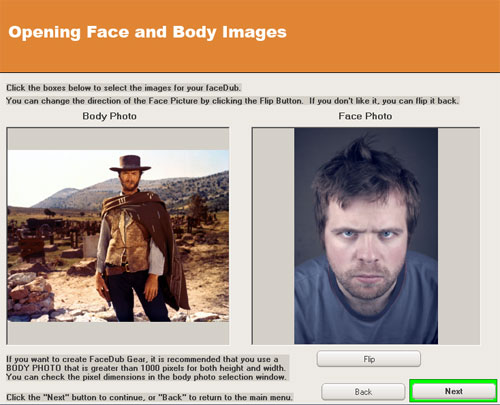
А потом смотрим что изображено в левом поле (в качестве примера там девушка в очках). Делаем всё согласно примеру, и после этого жмём Next. Примера будет вполне достаточно чтобы понять что нужно делать, ну а если кто ориентируется в английском языке, то воспользуется помощью простейших подсказок, которые там даются. В общем, не разобраться в программе невозможно!
Итак, первый шаг – выделение лица. Далее выделяем лицо более тщательно:
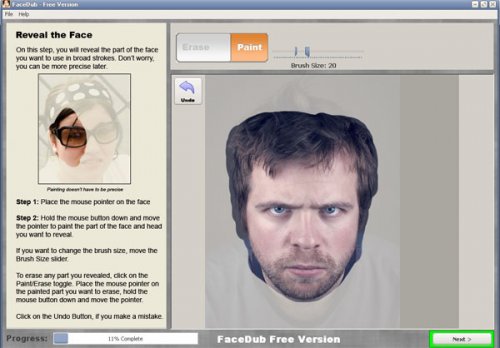
Тут можно не особо стараться, ибо выделение приблизительно. Обращаем внимание на кнопки Стереть (Erase) и Нарисовать (Paint), а также на функцию выбора толщины кисти посредством бегунка.
После этого перетягиваем лицо в необходимое место, поворачиваем, увеличиваем, или же наоборот, уменьшаем. Затираем всё лишнее, чтобы получилось где-то так:
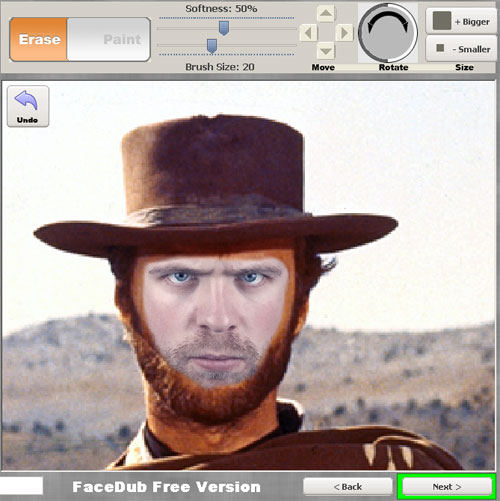
Далее следуют более сложные этапы, которые требуют внимательного и кропотливого подхода, и чуточку больше времени. Подбираем цвет, яркость, контраст и тональные оттенки лица. Все эти параметры регулируются в индивидуальном порядке. Сначала три раза в режиме чёрно-белого изображения (в трёх цветовых каналах), примерно так:
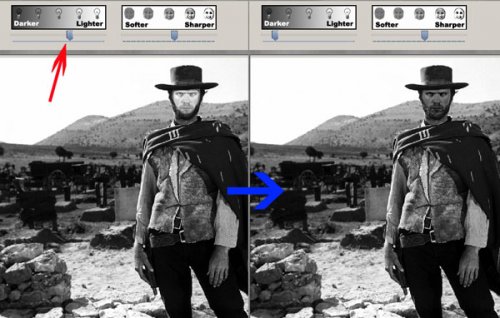
после чего в завершающем цветном. Всё что от нас нужно – сделать лицо таким, чтобы оно не выделялось на фоне картинки.
Если вы что-то сделали не совсем корректно, то всегда можно вернуться, с помощью клавиши Back.
После наших манипуляций перед нами выскочит табличка:
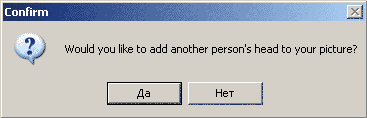
Она предлагает, вставлять ли в уже почти готовую фотографию ещё одно лицо, например когда идёт речь о групповом портрете. Если не надо, то переходим к следующему шагу, в котором к картинке можно добавить надпись.
Вот, пожалуй и всё. Бесплатная версия программы позволяет вставлять свой логотип в картинку, но не даст сохраниться в нормальном качестве, но полагаю, что большинство из нас посчитают полученный «принтскрином» результат приемлемым.
Приятного времяпровождения!

 ...
...
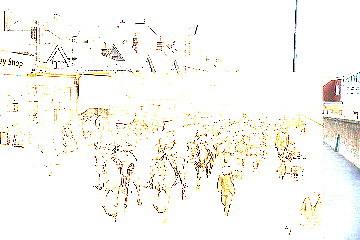


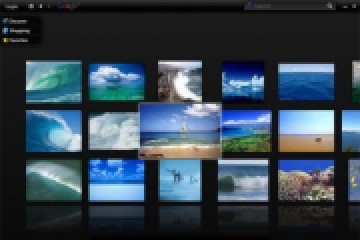
хочу к вам
где взять эту штуку?
как зделать
Как ? как ?КАК????КАК???КАК???КАК??КАК??КАК?КАКА???КАК*??
Надо скачать програму что бы лица подставлять :Р
тоже хочу